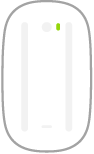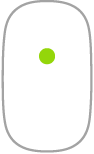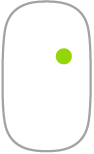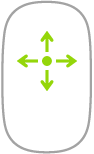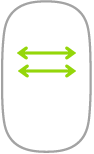Magic Mouse 2 w iMacu
Poniżej znajdziesz kilka często używanych gestów, które możesz wykonywać przy użyciu Magic Mouse 2.
Gest | Czynność | ||||||||||
|---|---|---|---|---|---|---|---|---|---|---|---|
Włączenie/wyłączenie: Przesuń przełącznik | |||||||||||
Kliknięcie: Aby kliknąć lub kliknąć dwukrotnie, naciśnij górną powierzchnię myszy. | |||||||||||
Kliknięcie dodatkowym przyciskiem (to znaczy prawym przyciskiem): Aby wykonać „kliknięcie prawym przyciskiem”, naciśnij lewą lub prawą stronę myszy. Aby włączyć klikanie lewym i prawym przyciskiem, otwórz Preferencje systemowe, kliknij w Mysz, a następnie wybierz Kliknięcie dodatkowym przyciskiem. Naciśnij klawisz Control na klawiaturze i kliknij myszą. | |||||||||||
Przewijanie w dowolnym kierunku: Aby przewijać lub przesuwać zawartość ekranu w dowolnym kierunku, ruszaj palcem po górnej powierzchni myszy. | |||||||||||
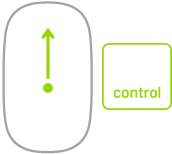 | Zoom ekranu: Aby powiększyć rzeczy na ekranie, naciśnij klawisz Control i przytrzymaj, a następnie przewijaj jednym palcem. (W Preferencjach systemowych kliknij w Dostępność, następnie kliknij w Zoom, i na koniec kliknij w Przybliżaj gestem przewijania z klawiszami modyfikującymi.) | ||||||||||
Przesuwanie dwoma palcami: Aby przechodzić między stronami, zdjęciami i innymi rzeczami, przesuwaj w lewo lub w prawo dwoma palcami. | |||||||||||
Dostosowywanie gestów Aby ustawić preferencje i włączyć gesty, w Preferencjach systemowych kliknij w Mysz, a następnie klikaj w przyciski na górze w celu wyświetlenia dostępnych opcji.